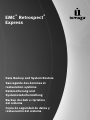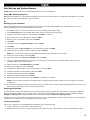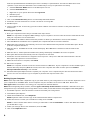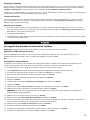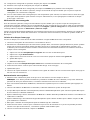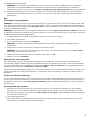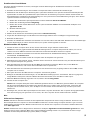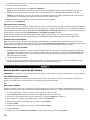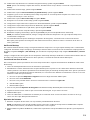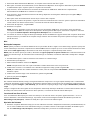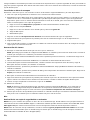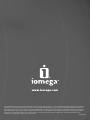Iomega RETROSPECT EXPRESS El manual del propietario
- Categoría
- Discos duros externos
- Tipo
- El manual del propietario
Este manual también es adecuado para

EMC
®
Retrospect
®
Express
Data Backup and System Restore
Sauvegarde des données et
restauration système
Datensicherung und
Systemwiederherstellung
Backup dei dati e ripristino
del sistema
Copia de seguridad de datos y
restauración del sistema

Contents • Matières • Inhalt • Sommario • Contenido
Using EMC Retrospect Express – PC . . . . . . . . . . . . . . . . . . . . . . . . . . . . . . . . . . . . 3
Using EMC Retrospect Express – Mac
. . . . . . . . . . . . . . . . . . . . . . . . . . . . . . . . . . . 4
Utilisation de EMC Retrospect Express – PC . . . . . . . . . . . . . . . . . . . . . . . . . . . . . . . . 5
Utilisation de EMC Retrospect Express – Mac
. . . . . . . . . . . . . . . . . . . . . . . . . . . . . . . 7
Arbeiten mit EMC Retrospect Express – PC . . . . . . . . . . . . . . . . . . . . . . . . . . . . . . . . 8
Arbeiten mit EMC Retrospect Express – Mac
. . . . . . . . . . . . . . . . . . . . . . . . . . . . . . 10
Uso di EMC Retrospect Express – PC . . . . . . . . . . . . . . . . . . . . . . . . . . . . . . . . . . . 11
Uso di EMC Retrospect Express – Mac
. . . . . . . . . . . . . . . . . . . . . . . . . . . . . . . . . . 13
Utilización de EMC Retrospect Express – PC . . . . . . . . . . . . . . . . . . . . . . . . . . . . . . . 14
Utilización de EMC Retrospect Express – Mac . . . . . . . . . . . . . . . . . . . . . . . . . . . . . .
16
La página se está cargando...
La página se está cargando...
La página se está cargando...
La página se está cargando...
La página se está cargando...
La página se está cargando...
La página se está cargando...
La página se está cargando...
La página se está cargando...
La página se está cargando...

13
2. Avviare Retrospect Express.
3. Effettuare le operazioni sopra descritte, ma eseguire la duplicazione dell’unità Iomega sul disco rigido. Per ulteriori
informazioni, consultare la Guida in linea di Retrospect.
Copia de seguridad de datos y restauración del sistema
¡ESPERE! Conserve estas instrucciones y todos los CD incluidos por si los necesita en el futuro.
Utilización de EMC Retrospect Express
EMC Retrospect Express es un programa de copia de seguridad completo. Si desea más información acerca del uso de
Retrospect Express, consulte el manual de Retrospect o visite el sitio Web de soporte de EMC.
PC
Realización de una copia de seguridad de su ordenador
Estos pasos le guiarán en la configuración de una copia de seguridad integral del sistema sólo en modo asistente. Para
obtener más información sobre cómo utilizar el modo avanzado, consulte el sistema de ayuda Retrospect.
1. Instale Retrospect 7.5 desde el CD de soluciones incluido en la unidad Iomega.
2. Inicie Retrospect 7.5 desde el grupo de programas EMC Retrospect del menú Inicio.
3. El número de serie de Retrospect está introducido por defecto. Haga clic en Siguiente para continuar.
4. Personalice su copia de Retrospect, a continuación haga clic en Siguiente
.
5. Registre su copia de Retrospect, a continuación haga clic en Siguiente.
6. Haga clic en Siguiente
.
7. Marque la opción Realizar una copia de seguridad, a continuación haga clic en Siguiente.
8. Haga clic en Siguiente.
9. Seleccione la opción Mi PC como su tipo de copia de seguridad, a continuación haga clic en Siguiente.
10. Seleccione los tipos de archivos de los que desea realizar una copia de seguridad, a continuación haga clic en
Siguiente
.
NOTA: Esta es una copia de seguridad integral del sistema, la cancelación de la selección de un tipo de archivo
podría afectar a la copia de seguridad.
11. Seleccione la unidad Iomega, a continuación haga clic en Siguiente
.
12. Seleccione la opción Más tarde (en un calendario), a continuación haga clic en Siguiente.
13. Escoja el día o los días y la hora apropiados para realizar la copia de seguridad. Escoja un momento en el que el
ordenador no vaya a utilizarse, por ejemplo, el viernes después de las horas laborales.
14. Seleccione la opción Un juego de copia de seguridad. Haga clic en
Siguiente.
15. Dé un nombre a sus juegos de copia de seguridad, a continuación haga clic en Siguiente.
16. Configure los ajustes deseados de compresión de datos, a continuación haga clic en Siguiente.
17. Configure los ajustes deseados de seguridad, a continuación haga clic en Siguiente
.
18. Configure la distribución de discos, a continuación haga clic en Siguiente.
19. Dé un nombre a su código de copia de seguridad, a continuación haga clic en Siguiente.
20. Revise el resumen de copia de seguridad, a continuación haga clic en Finalizar para programar su copia de
seguridad.
NOTA: Para unos resultados óptimos, Iomega le recomienda verificar siempre que sus juegos y códigos de copia de
seguridad están configurados correctamente.
21. Si va a utilizar esta copia de seguridad para recuperación ante desastres, necesitará crear un CD de arranque
de recuperación ante desastres Retrospect. Para obtener más información, consulte “Creación de un disco de
arranque” más abajo.
Verificación de su copia de seguridad
Para unos resultados óptimos, Iomega le recomienda verificar siempre que sus juegos y códigos de copia de seguridad
están configurados correctamente. Compruebe siempre el resumen de su copia de seguridad después de haberla
creado. Los resúmenes de juegos de copia de seguridad pueden verse haciendo clic en Configurar
lJuegos de copia de
seguridad. Los resúmenes de los códigos pueden verse haciendo clic en Automatizar
lGestionar códigos.

14
Iomega también le recomienda que realice una restauración de prueba de su copia de seguridad de datos para validar su
juego de copia de seguridad. Para obtener más información sobre cómo realizar una restauración, consulte el sistema de
ayuda de Retrospect.
Creación de un disco de arranque
Para llevar a cabo estos pasos son necesarios el disco de instalación original de Windows y la clave del producto.
1. Cree una copia de seguridad de su unidad C como se ha descrito anteriormente.
2. Deshabilite el control Retrospect de su unidad óptica. Esto hará que su disco óptico utilice los controladores del
sistema en vez de los controladores especializados que Retrospect utiliza para realizar copias de seguridad de
dispositivos ópticos. Esto no afectará al funcionamiento normal de su unidad, pero será necesario rehabilitarlo si
utiliza su unidad óptica como copia de seguridad.
a. Haga clic en el botón Dispositivos y soportes en la barra de herramientas de Retrospect.
b. Haga clic en la etiqueta Entorno
.
c. Haga clic con el botón derecho en la unidad óptica y seleccione Ignorar ID.
d. Salga de Retrospect.
e. Reinicie Retrospect.
3. Haga clic en el botón Recuperación ante desastres en la ventana General de copia de seguridad.
4. Siga las instrucciones que aparecen en pantalla para crear un archivo de imagen .iso de arranque de disco.
5. Salga de Retrospect.
6. Cree un CD desde el archivo .iso utilizando su software de creación de CD. Guarde el disco de arranque en un lugar
seguro junto con estas instrucciones.
Restauración del sistema
1. Arranque su ordenador desde el CD que creó en los pasos anteriores.
NOTA: Quizá tenga que cambiar la configuración del BIOS de su ordenador para arrancarlo desde el CD. Consulte el
manual que acompaña a su ordenador para obtener más información.
2. En el asistente de instalación de Windows seleccione la partición que desea restaurar, a continuación haga clic en
Intro
.
3. Una vez completada la instalación de Windows, el ordenador se reiniciará desde el disco duro.
4. Cuando Retrospect se inicie automáticamente, cancele la ventana de recuperación ante desastres y salga de
Retrospect. En este momento, el ordenador se reiniciará.
5. Después del reinicio, aparecerá la pantalla de instalación de Windows. Deje que Windows finalice la instalación y
reinicie el ordenador.
6. Después de reiniciar, aparecerá una pantalla de diálogo de recuperación ante desastres de Retrospect. Haga clic en
Aceptar para reiniciar el ordenador.
7. Retrospect se iniciará automáticamente una vez reiniciado el ordenador.
8. Siga las instrucciones que aparecen en pantalla para comenzar el proceso de restauración. Esta operación tardará
algunos minutos en realizarse. Para obtener más información, consulte el sistema de ayuda de Retrospect.
9. Cuando se haya completado la restauración, haga clic en Finalizar
.
10. Reinicie el ordenador.
NOTA: Al reiniciar el ordenador debería estar operativa la versión restaurada de Windows. Si su ordenador se
reinicia con la configuración temporal de Windows de recuperación ante desastres de Retrospect, reinicie el
ordenador y asegúrese de que no está marcada la opción Continuar recuperación ante desastres Retrospect
.
11. Permita que el servicio de ayuda Retrospect actualice su ordenador. Puede que se reinicie el ordenador al final de
este proceso. No es extraño que su ordenador realice este paso más de una vez.
Mac
Realización de una copia de seguridad de su ordenador
NOTA: Estos pasos crearán una copia de su disco duro en su unidad Iomega. Puede utilizar esta copia para reiniciar su
ordenador desde una unidad FireWire. Algunos ordenadores también pueden reiniciarse desde una unidad USB. Visite
www.apple.com para obtener más información sobre el arranque del ordenador desde dispositivos externos.
NOTA: Antes de comenzar este procedimiento, cancele la selección Ignorar propiedad sobre este volumen en el cuadro
Obtener información de Finder para su unidad Iomega. Si desea que su unidad Iomega sea de arranque, formatee la
unidad utilizando la utilidad de disco de Apple (HFS+).

15
1. Instale Retrospect 6.1 desde el CD de soluciones incluido en la unidad Iomega.
2. Inicie Retrospect Express.
3. En la etiqueta Inmediato, seleccione Duplicar.
NOTA: El duplicado realiza una copia exacta de la carpeta seleccionada sin comprimir.
4. Seleccione el volumen o la carpeta de la que le gustaría hacer una copia de seguridad, a continuación haga clic en
Aceptar
.
NOTA: para seleccionar una carpeta en vez de un volumen, deberá hacer clic en el botón Subvolumen... y definir las
carpetas que desea copiar.
5. Seleccione la unidad Iomega como destino, a continuación haga clic en Aceptar
.
6. Haga clic en el botón Duplicar.
Verificación de su copia de seguridad
Para unos resultados óptimos, Iomega le recomienda verificar siempre que sus juegos y códigos de copia de seguridad
están configurados correctamente. Compruebe siempre el resumen de su copia de seguridad después de haberla
creado. Los resúmenes de juegos de copia de seguridad pueden verse haciendo clic en Configurar
lJuegos de copia de
seguridad. Los resúmenes de los códigos pueden verse haciendo clic en Automatizar
lGestionar códigos.
Iomega también le recomienda que realice una restauración de prueba de su copia de seguridad de datos para validar su
juego de copia de seguridad. Para obtener más información sobre cómo realizar una restauración, consulte el sistema de
ayuda de Retrospect.
Creación de un disco de arranque
Si está utilizando Retrospect para crear una copia de seguridad utilizando un método distinto al descrito anteriormente o
no puede arrancar desde su unidad Iomega, puede descargar una imagen de CD de arranque de Retrospect desde www.
iomega.com/retrospect/. Utilice la utilidad de disco para crear un CD desde la imagen.
Restauración del sistema
1. Reinicie el ordenador desde la unidad Iomega (si utilizó el método de duplicado descrito anteriormente). Si no
puede arrancar desde su unidad Iomega, puede descargar una imagen de CD de arranque de Retrospect desde
www.iomega.com/retrospect/. Utilice la utilidad de disco para crear un CD desde la imagen.
2. Inicie Retrospect Express.
3. Siga los pasos de copia de seguridad anteriores, pero duplique desde su unidad Iomega al disco duro. Para obtener
más información, consulte el sistema de ayuda de Retrospect.
La página se está cargando...
Transcripción de documentos
EMC® Retrospect® Express Data Backup and System Restore Sauvegarde des données et restauration système Datensicherung und Systemwiederherstellung Backup dei dati e ripristino del sistema Copia de seguridad de datos y restauración del sistema Contents • Matières • Inhalt • Sommario • Contenido Using EMC Retrospect Express – PC . . . . . . . . . . . . . . . . . . . . . . . . . . . . . . . . . . . . 3 Using EMC Retrospect Express – Mac . . . . . . . . . . . . . . . . . . . . . . . . . . . . . . . . . . . 4 Utilisation de EMC Retrospect Express – PC . . . . . . . . . . . . . . . . . . . . . . . . . . . . . . . . 5 Utilisation de EMC Retrospect Express – Mac . . . . . . . . . . . . . . . . . . . . . . . . . . . . . . . 7 Arbeiten mit EMC Retrospect Express – PC . . . . . . . . . . . . . . . . . . . . . . . . . . . . . . . . 8 Arbeiten mit EMC Retrospect Express – Mac . . . . . . . . . . . . . . . . . . . . . . . . . . . . . . 10 Uso di EMC Retrospect Express – PC . . . . . . . . . . . . . . . . . . . . . . . . . . . . . . . . . . . 11 Uso di EMC Retrospect Express – Mac . . . . . . . . . . . . . . . . . . . . . . . . . . . . . . . . . . 13 Utilización de EMC Retrospect Express – PC . . . . . . . . . . . . . . . . . . . . . . . . . . . . . . . 14 Utilización de EMC Retrospect Express – Mac . . . . . . . . . . . . . . . . . . . . . . . . . . . . . . 16 2. Avviare Retrospect Express. 3. Effettuare le operazioni sopra descritte, ma eseguire la duplicazione dell’unità Iomega sul disco rigido. Per ulteriori informazioni, consultare la Guida in linea di Retrospect. Copia de seguridad de datos y restauración del sistema ¡ESPERE! Conserve estas instrucciones y todos los CD incluidos por si los necesita en el futuro. Utilización de EMC Retrospect Express EMC Retrospect Express es un programa de copia de seguridad completo. Si desea más información acerca del uso de Retrospect Express, consulte el manual de Retrospect o visite el sitio Web de soporte de EMC. PC Realización de una copia de seguridad de su ordenador Estos pasos le guiarán en la configuración de una copia de seguridad integral del sistema sólo en modo asistente. Para obtener más información sobre cómo utilizar el modo avanzado, consulte el sistema de ayuda Retrospect. 1. Instale Retrospect 7.5 desde el CD de soluciones incluido en la unidad Iomega. 2. Inicie Retrospect 7.5 desde el grupo de programas EMC Retrospect del menú Inicio. 3. El número de serie de Retrospect está introducido por defecto. Haga clic en Siguiente para continuar. 4. Personalice su copia de Retrospect, a continuación haga clic en Siguiente. 5. Registre su copia de Retrospect, a continuación haga clic en Siguiente. 6. Haga clic en Siguiente. 7. Marque la opción Realizar una copia de seguridad, a continuación haga clic en Siguiente. 8. Haga clic en Siguiente. 9. Seleccione la opción Mi PC como su tipo de copia de seguridad, a continuación haga clic en Siguiente. 10. Seleccione los tipos de archivos de los que desea realizar una copia de seguridad, a continuación haga clic en Siguiente. NOTA: Esta es una copia de seguridad integral del sistema, la cancelación de la selección de un tipo de archivo podría afectar a la copia de seguridad. 11. Seleccione la unidad Iomega, a continuación haga clic en Siguiente. 12. Seleccione la opción Más tarde (en un calendario), a continuación haga clic en Siguiente. 13. Escoja el día o los días y la hora apropiados para realizar la copia de seguridad. Escoja un momento en el que el ordenador no vaya a utilizarse, por ejemplo, el viernes después de las horas laborales. 14. Seleccione la opción Un juego de copia de seguridad. Haga clic en Siguiente. 15. Dé un nombre a sus juegos de copia de seguridad, a continuación haga clic en Siguiente. 16. Configure los ajustes deseados de compresión de datos, a continuación haga clic en Siguiente. 17. Configure los ajustes deseados de seguridad, a continuación haga clic en Siguiente. 18. Configure la distribución de discos, a continuación haga clic en Siguiente. 19. Dé un nombre a su código de copia de seguridad, a continuación haga clic en Siguiente. 20. Revise el resumen de copia de seguridad, a continuación haga clic en Finalizar para programar su copia de seguridad. NOTA: Para unos resultados óptimos, Iomega le recomienda verificar siempre que sus juegos y códigos de copia de seguridad están configurados correctamente. 21. Si va a utilizar esta copia de seguridad para recuperación ante desastres, necesitará crear un CD de arranque de recuperación ante desastres Retrospect. Para obtener más información, consulte “Creación de un disco de arranque” más abajo. Verificación de su copia de seguridad Para unos resultados óptimos, Iomega le recomienda verificar siempre que sus juegos y códigos de copia de seguridad están configurados correctamente. Compruebe siempre el resumen de su copia de seguridad después de haberla creado. Los resúmenes de juegos de copia de seguridad pueden verse haciendo clic en ConfigurarlJuegos de copia de seguridad. Los resúmenes de los códigos pueden verse haciendo clic en AutomatizarlGestionar códigos. 13 Iomega también le recomienda que realice una restauración de prueba de su copia de seguridad de datos para validar su juego de copia de seguridad. Para obtener más información sobre cómo realizar una restauración, consulte el sistema de ayuda de Retrospect. Creación de un disco de arranque Para llevar a cabo estos pasos son necesarios el disco de instalación original de Windows y la clave del producto. 1. Cree una copia de seguridad de su unidad C como se ha descrito anteriormente. 2. Deshabilite el control Retrospect de su unidad óptica. Esto hará que su disco óptico utilice los controladores del sistema en vez de los controladores especializados que Retrospect utiliza para realizar copias de seguridad de dispositivos ópticos. Esto no afectará al funcionamiento normal de su unidad, pero será necesario rehabilitarlo si utiliza su unidad óptica como copia de seguridad. a. Haga clic en el botón Dispositivos y soportes en la barra de herramientas de Retrospect. b. Haga clic en la etiqueta Entorno. c. Haga clic con el botón derecho en la unidad óptica y seleccione Ignorar ID. d. Salga de Retrospect. e. Reinicie Retrospect. 3. Haga clic en el botón Recuperación ante desastres en la ventana General de copia de seguridad. 4. Siga las instrucciones que aparecen en pantalla para crear un archivo de imagen .iso de arranque de disco. 5. Salga de Retrospect. 6. Cree un CD desde el archivo .iso utilizando su software de creación de CD. Guarde el disco de arranque en un lugar seguro junto con estas instrucciones. Restauración del sistema 1. Arranque su ordenador desde el CD que creó en los pasos anteriores. NOTA: Quizá tenga que cambiar la configuración del BIOS de su ordenador para arrancarlo desde el CD. Consulte el manual que acompaña a su ordenador para obtener más información. 2. En el asistente de instalación de Windows seleccione la partición que desea restaurar, a continuación haga clic en Intro. 3. Una vez completada la instalación de Windows, el ordenador se reiniciará desde el disco duro. 4. Cuando Retrospect se inicie automáticamente, cancele la ventana de recuperación ante desastres y salga de Retrospect. En este momento, el ordenador se reiniciará. 5. Después del reinicio, aparecerá la pantalla de instalación de Windows. Deje que Windows finalice la instalación y reinicie el ordenador. 6. Después de reiniciar, aparecerá una pantalla de diálogo de recuperación ante desastres de Retrospect. Haga clic en Aceptar para reiniciar el ordenador. 7. Retrospect se iniciará automáticamente una vez reiniciado el ordenador. 8. Siga las instrucciones que aparecen en pantalla para comenzar el proceso de restauración. Esta operación tardará algunos minutos en realizarse. Para obtener más información, consulte el sistema de ayuda de Retrospect. 9. Cuando se haya completado la restauración, haga clic en Finalizar. 10. Reinicie el ordenador. NOTA: Al reiniciar el ordenador debería estar operativa la versión restaurada de Windows. Si su ordenador se reinicia con la configuración temporal de Windows de recuperación ante desastres de Retrospect, reinicie el ordenador y asegúrese de que no está marcada la opción Continuar recuperación ante desastres Retrospect. 11. Permita que el servicio de ayuda Retrospect actualice su ordenador. Puede que se reinicie el ordenador al final de este proceso. No es extraño que su ordenador realice este paso más de una vez. Mac Realización de una copia de seguridad de su ordenador NOTA: Estos pasos crearán una copia de su disco duro en su unidad Iomega. Puede utilizar esta copia para reiniciar su ordenador desde una unidad FireWire. Algunos ordenadores también pueden reiniciarse desde una unidad USB. Visite www.apple.com para obtener más información sobre el arranque del ordenador desde dispositivos externos. NOTA: Antes de comenzar este procedimiento, cancele la selección Ignorar propiedad sobre este volumen en el cuadro Obtener información de Finder para su unidad Iomega. Si desea que su unidad Iomega sea de arranque, formatee la unidad utilizando la utilidad de disco de Apple (HFS+). 14 1. Instale Retrospect 6.1 desde el CD de soluciones incluido en la unidad Iomega. 2. Inicie Retrospect Express. 3. En la etiqueta Inmediato, seleccione Duplicar. NOTA: El duplicado realiza una copia exacta de la carpeta seleccionada sin comprimir. 4. Seleccione el volumen o la carpeta de la que le gustaría hacer una copia de seguridad, a continuación haga clic en Aceptar. NOTA: para seleccionar una carpeta en vez de un volumen, deberá hacer clic en el botón Subvolumen... y definir las carpetas que desea copiar. 5. Seleccione la unidad Iomega como destino, a continuación haga clic en Aceptar. 6. Haga clic en el botón Duplicar. Verificación de su copia de seguridad Para unos resultados óptimos, Iomega le recomienda verificar siempre que sus juegos y códigos de copia de seguridad están configurados correctamente. Compruebe siempre el resumen de su copia de seguridad después de haberla creado. Los resúmenes de juegos de copia de seguridad pueden verse haciendo clic en ConfigurarlJuegos de copia de seguridad. Los resúmenes de los códigos pueden verse haciendo clic en AutomatizarlGestionar códigos. Iomega también le recomienda que realice una restauración de prueba de su copia de seguridad de datos para validar su juego de copia de seguridad. Para obtener más información sobre cómo realizar una restauración, consulte el sistema de ayuda de Retrospect. Creación de un disco de arranque Si está utilizando Retrospect para crear una copia de seguridad utilizando un método distinto al descrito anteriormente o no puede arrancar desde su unidad Iomega, puede descargar una imagen de CD de arranque de Retrospect desde www. iomega.com/retrospect/. Utilice la utilidad de disco para crear un CD desde la imagen. Restauración del sistema 1. Reinicie el ordenador desde la unidad Iomega (si utilizó el método de duplicado descrito anteriormente). Si no puede arrancar desde su unidad Iomega, puede descargar una imagen de CD de arranque de Retrospect desde www.iomega.com/retrospect/. Utilice la utilidad de disco para crear un CD desde la imagen. 2. Inicie Retrospect Express. 3. Siga los pasos de copia de seguridad anteriores, pero duplique desde su unidad Iomega al disco duro. Para obtener más información, consulte el sistema de ayuda de Retrospect. 15-
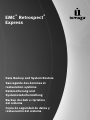 1
1
-
 2
2
-
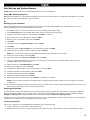 3
3
-
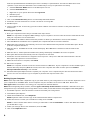 4
4
-
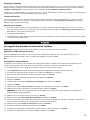 5
5
-
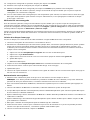 6
6
-
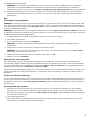 7
7
-
 8
8
-
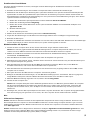 9
9
-
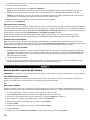 10
10
-
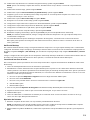 11
11
-
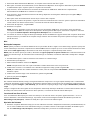 12
12
-
 13
13
-
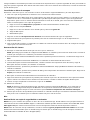 14
14
-
 15
15
-
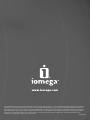 16
16
Iomega RETROSPECT EXPRESS El manual del propietario
- Categoría
- Discos duros externos
- Tipo
- El manual del propietario
- Este manual también es adecuado para